Күту күйін қосқанда, компьютер өшіп, жадтағы барлық мазмұнды қатты дискіге сақтайды. ДК қайтадан қосылғанда, жұмыс үстелі ұйқы режиміне өткен күйінде қалпына келеді. Бұл режим сіз ұзақ уақытқа кеткен кезде қолдануға ыңғайлы, бірақ қайтып оралған кезде сіз оны тоқтатқан сәттен бастап жұмысты жалғастырғыңыз келеді.
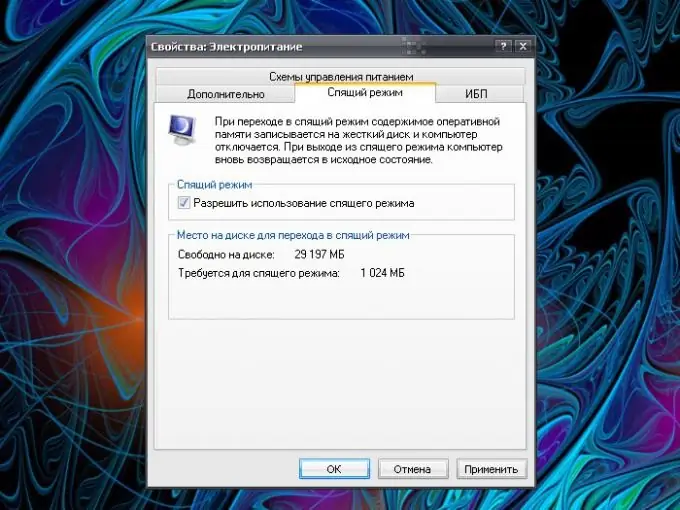
Нұсқаулық
1-қадам
Компьютерді ұйқы режиміне қоюдың бірнеше әдісі бар: қолмен немесе автоматты ауысуды қолдану. Қандай әдісті таңдасаңыз да, сізге әкімші тіркелгісімен кіру қажет.
2-қадам
Компьютерді ұйқы режиміне қолмен қою үшін, Қуат параметрлері компонентін ашыңыз. Ол Басқару тақтасындағы «Өнімділік және техникалық қызмет көрсету» санатында орналасқан («Пуск» батырмасы немесе Windows пернесі арқылы ашылады). Қуат параметрлерінің сипаттары терезесінде Ұйқы режимі қойындысын таңдаңыз. Қол жетімді емес «күту күйі» қойындысы сіздің компьютеріңізде бұл режимді қолдамайтынын білдіреді.
3-қадам
«Үзілістен кейін ұйықтаңыз» өрісіне маркерді орнатыңыз («Ұйқы режимін пайдалануға рұқсат беру» деген жазу да болуы мүмкін). Жаңа параметрлерді қолданыңыз. Сондай-ақ, «Қосымша» қойындысына назар аударыңыз. Қуат түймелері тобында өшіру түймесін басқан кезде қол жетімді әрекеттер бар ашылмалы тізім бар. Сіз «Ұйықтау» опциясын таңдай аласыз.
4-қадам
Қажетті параметрлерді таңдағаннан кейін «Қасиеттер: Қуат параметрлері» терезесін жауып, «Пуск» батырмасын басыңыз және мәзірден «Өшіру» командасын таңдаңыз. Пайда болған терезеде «Күту» тапсырмасын таңдаңыз.
5-қадам
Сондай-ақ, ұйқы режиміне «Тапсырмалар менеджері» арқылы өтуге болады. Компонентті Ctrl, alt=«Image» және Del пернелерін басу арқылы немесе тапсырмалар тақтасында тінтуірдің оң жағымен басу арқылы шақырыңыз. «Диспетчер» терезесінде «Өшіру» пунктін және жоғарғы мәзір жолынан «Ұйқы режиміне ауысу» командасын таңдаңыз.
6-қадам
Компьютерді ұйқы режиміне автоматты түрде қосу үшін бірінші жағдайдағыдай компонентті шақырып, APM қойындысын ашыңыз. «Қуатты автоматты басқаруды қосу» өрісіне маркер қойыңыз.
7-қадам
Қуат жоспарлары қойындысын нұқыңыз. «Схема параметрлері» тобында ашылмалы тізімді пайдаланып, «кейін ұйқы режимі» пунктіне қарсы қажетті уақыт аралығын орнатыңыз. Жаңа параметрлерді қолданып, терезені жабыңыз. Белгіленген уақыттан кейін компьютер автоматты түрде ұйқы режиміне өтеді.






